Με την κυκλοφορία του Playstation 3, η Sony, για κάποιο λόγο, αποφάσισε ότι το μοναδικό οικοσύστημα της κονσόλας θα ήταν τεράστιο πλεονέκτημα έναντι των ανταγωνιστών της - και ως εκ τούτου καταδίκασε τους προγραμματιστές να μεταφέρουν τα παιχνίδια τους σε μια μοναδική αρχιτεκτονική με δυσκολία. Αυτό επηρέασε και τα χειριστήρια της εταιρείας - ενώ τα χειριστήρια Xbox συνδέονται με υπολογιστή (PC) χωρίς προβλήματα, είναι προβληματικό να «κάνεις φίλους» με έναν υπολογιστή από την εποχή Dualshock της εποχής του Playstation 3. Ωστόσο, δεν είναι όλα τόσο περίπλοκα - και σε αυτό το άρθρο θα μιλήσουμε για τους πιο δημοφιλείς τρόπους σύνδεσης των χειριστηρίων Playstation 3 σε έναν υπολογιστή.
Σε γενικές γραμμές, ο υπολογιστής θα μπορεί να κάνει διάκριση μεταξύ των συνδεδεμένων Dualshock - και μπορείτε ακόμη και να παίξετε μερικά (κυρίως εξομοιούμενα) παιχνίδια. Το πρόβλημα είναι ότι τα gamepad της Sony εργαστείτε με την τεχνολογίατα στοιχεία ελέγχου είναι DirectInput, ενώ το πρότυπο υπολογιστή είναι η είσοδος X. Για αυτή τη μετάβαση χρειάζονται ειδικά προγράμματα.
Το πρόγραμμα motionjoy
Αρχικά, ας ορίσουμε τι χρειαζόμαστε:
Σύνδεση του Dualshock 3 σε υπολογιστή μέσω MotionJoy
Συνδέουμε το gamepad από το PS3 στον υπολογιστή και ανοίγουμε την εφαρμογή MotionJoy. Στην επάνω αριστερή γωνία του προγράμματος βλέπουμε την καρτέλα " οδηγόςδιευθυντής"και πήγαινε εδώ. Εάν ο ελεγκτής είναι συνδεδεμένος, κάτω από την επιγραφή " Σκεύη, εξαρτήματατοποθεσία» πρέπει να εμφανιστεί το σύμβολο του joystick. Κατά κανόνα, υποδεικνύεται η ίδια η συνδεδεμένη θύρα, όπως στο στιγμιότυπο οθόνης. 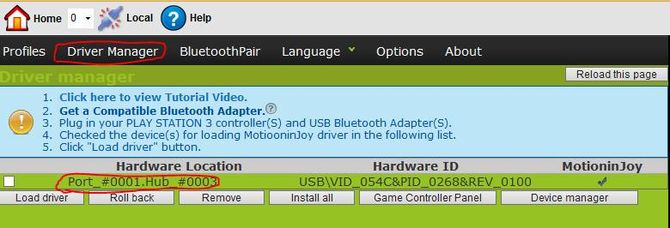
Κάντε κλικ στον χαρακτηρισμό του joystick (Port_#0001.Hub_#0003 στην παραπάνω φωτογραφία) και ένα μικρό μενού θα εμφανιστεί κάτω από αυτό, κάντε κλικ στο φορτώνωοδηγόςκαι περίμενε λίγο. Όταν εμφανίζεται ένα πράσινο σημάδι επιλογής κάτω από το MotioninJoy, θα γίνει λήψη του προγράμματος οδήγησης. Παρά το γεγονός ότι το ίδιο το πρόγραμμα οδήγησης ζυγίζει μόνο μερικά megabyte, η λήψη μπορεί να διαρκέσει πολύ, καθώς προέρχεται από τον προσωπικό διακομιστή του βοηθητικού προγράμματος και η ταχύτητα λήψης συχνά δεν υπερβαίνει τα 50-100 kb / s.
Τώρα μεταβείτε στην καρτέλα " Προφίλ” (πάνω αριστερή γωνία στο MotionJoy). Ένα joystick θα εμφανιστεί στο παράθυρο «Συνδεδεμένος ελεγκτής παιχνιδιών» και θα προσφερθούν μερικές επιλογές εξομοίωσης για να διαλέξετε ακριβώς από κάτω. Τις περισσότερες φορές θα σας ενδιαφέρει Χ-εισαγωγήΠροκαθορισμένο”, όπως το Xbox 360. Δηλαδή, στην πραγματικότητα, μιμούμε το gamepad του Xbox. Οι επιλογές PS1 και PS2 απαιτούνται για την εκτέλεση παιχνιδιών από αυτές τις πλατφόρμες μέσω του εξομοιωτή και οι παρακάτω ρυθμίσεις θα σας βοηθήσουν να προσαρμόσετε τους κινητήρες δόνησης και το LED στο gamepad.
Εάν το MotionJoy δεν βλέπει το gamepad
Συμβαίνει ότι το εργαλείο DS3 (γνωστός και ως Motion Joy) δεν βλέπει το joystick PS3. Σε αυτή την περίπτωση, πρέπει να κάνετε δύο πράγματα:
- Ελέγξτε εάν υπάρχει πρόβλημα με το καλώδιο (όταν συνδέεται με υπολογιστή, η λυχνία LED στο joystick πρέπει να ανάβει).
- Συνδέστε το χειριστήριο αφού μεταβείτε στην καρτέλα Driver Manager στο MotionJoy.
Αυτό, γενικά, είναι όλο - δεν υπάρχει τίποτα περίπλοκο στη σύνδεση του Dualshock σε έναν υπολογιστή μέσω του MotionJoy. Ας δούμε όμως μια άλλη, εναλλακτική, μέθοδο.
Σύνδεση gamepad Playstation 3 σε υπολογιστή μέσω SCPToolkit
Πρώτα πρέπει να κατεβάσουμε το βοηθητικό πρόγραμμα και να το εγκαταστήσουμε. Λάβετε υπόψη ότι κατά την εγκατάσταση του SCP Toolkit θα προσφέρει πολλές επιλογές. Έτσι, για παράδειγμα, το Dualshock 3 είναι ένα gamepad από το PS3 και το Dualshock 4 είναι από το PS4, οπότε εγκαταστήστε τη σωστή έκδοση. Αξίζει επίσης καθιστώ ανίκανοBluetoothεάν πρόκειται να χρησιμοποιήσετε το joystick μέσω καλωδίου. Μετά την εγκατάσταση, φροντίστε να κάνετε κλικ στο "Εκτέλεση προγράμματος εγκατάστασης προγράμματος οδήγησης" - αυτό θα εγκαταστήσει τα προγράμματα οδήγησης για το gamepad του Xbox 360 στον υπολογιστή σας. 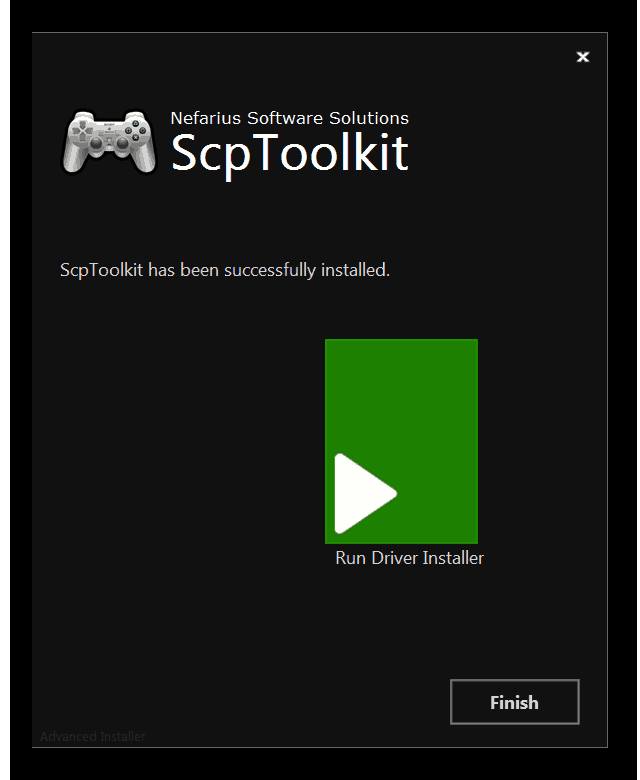
Μετά την εγκατάσταση του προγράμματος οδήγησης, συνδέστε τον ελεγκτή PS3 στον υπολογιστή, η οθόνη του βοηθητικού προγράμματος θα εμφανίσει κάτι σαν αυτό: 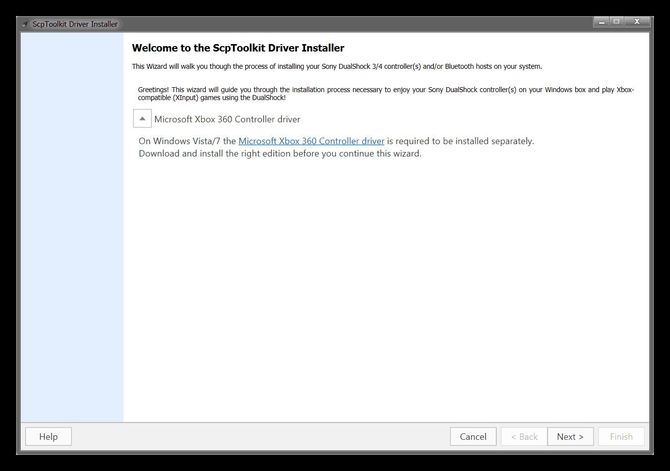
Όταν ο υπολογιστής εντοπίσει τον ελεγκτή, το " Επόμενο”, κάντε κλικ σε αυτό και προχωρήστε για να ξεκινήσετε την εξομοίωση.
Αυτή η οθόνη θα εμφανίσει όλα τα gamepads που είναι συνδεδεμένα στον υπολογιστή. 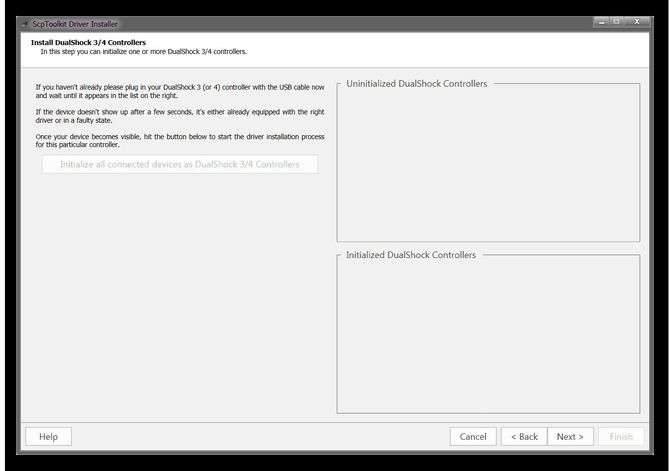
Το πλεονέκτημα του SCPTools έναντι του Motion Joy είναι ότι ανταποκρίνεται επαρκώς σε μια σύνδεση Bluetooth και έχει ανοιχτή πηγή. Επίσης, οι προγραμματιστές αυτού του βοηθητικού προγράμματος κατάφεραν να δημιουργήσουν γρήγορα έναν εξομοιωτή για το Dualshock 4, ο οποίος αύξησε σημαντικά τη δημοτικότητα του προγράμματος.
Σύνδεση DualShock3 με Android χρησιμοποιώντας Sixaxis
Ας κάνουμε κράτηση αμέσως - μόνο οι χρήστες με Πρόσβαση ρίζαςστο σύστημα Android μπορεί να χρησιμοποιήσει αυτόν τον εξομοιωτή. Επομένως, εάν δεν θέλετε να εμβαθύνετε στο σύστημα του κινητού σας τηλεφώνου, είναι προτιμότερο να μην μπλέξετε με τη διαδικασία σύνδεσης Dualshock.
Το δεύτερο σημαντικό σημείο είναι συμβατότητα smartphone. Για να το ελέγξετε, απλώς κατεβάστε την εφαρμογή Έλεγχος συμβατότητας Sixaxis και δείτε εάν το smartphone βρίσκεται στη λίστα.
Εάν η συσκευή βρίσκεται στη λίστα, κάντε λήψη του προγράμματος Sixaxis Pair Tool στον υπολογιστή.
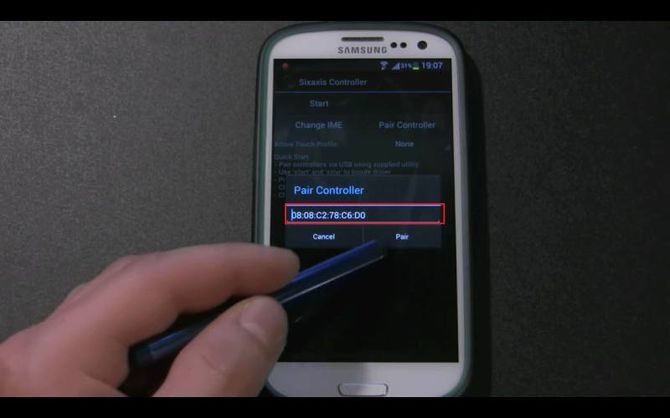
Και όμως - είναι σημαντικό να καταλάβετε ότι το Dualshock θα λειτουργεί μόνο σε εκείνα τα παιχνίδια όπου υπάρχουν ειδικές ρυθμίσεις ελέγχου για το gamepad.



